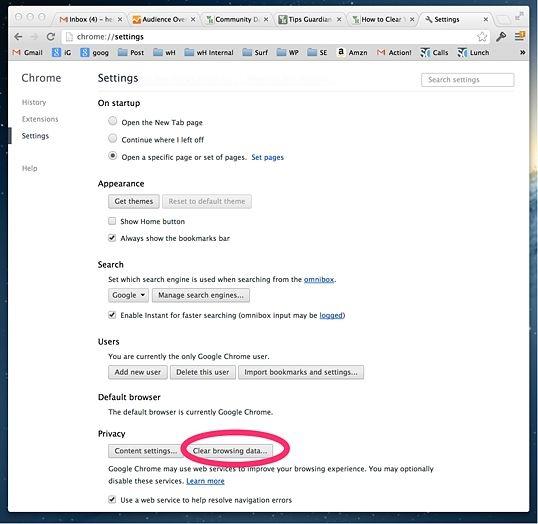Kako očistiti predmemoriju u različitim preglednicima?
Često, neiskusni korisnici Internetapojava problema prilikom posjeta web stranicama prima savjete od naprednijih drugova o potrebi čišćenja predmemorije preglednika. U pravilu, početnici ne znaju što je to, a manje o tome kako očistiti predmemoriju.
Cache je dizajnirana za memoriju preglednikaprivremenu pohranu podataka i brz pristup toj datoteci. Naime, sve otvorene web stranice nakon zatvaranja pohranjuju se u predmemoriju, a u slučaju povratka one se preuzimaju s mnogo brže s potrebnim opterećenjem promjena koje su se dogodile. Kada je spremište prepuno, web stranice se počinju prikazivati na pogrešan način, na primjer, kada se web-stranica promijenila. Stoga se preporučuje čišćenje povremeno.
Mapa u kojima preglednik pohranjuje privremenodatoteke su na računalu, ali nisu dostupne korisniku. Čišćenje se vrši putem izbornika preglednika. Ovo je prilično jednostavno, iako je redoslijed radnji u različitim preglednicima malo drugačiji. Morate biti svjesni da upute za brisanje predmemorije u jednom pregledniku različitih verzija mogu biti različite zbog sučelja koje se stalno mijenja.
Kako izbrisati predmemoriju u Chromeu
Ako trebate izbrisati predmemoriju na Googleu, trebali bistepokrenite preglednik, unesite izbornik "Alati" koji se nalazi u gornjem desnom kutu i na padajućem popisu odaberite "Postavke". Otvorit će se prozor, koji se mora pomaknuti do samog dna i unijeti odjeljak "Napredne postavke". Zatim idite na "Osobni podaci" na "Izbriši povijest". Na kartici Prikazujte potvrdite okvir uz redak "Izbriši predmemoriju" i kliknite gumb "Izbriši povijest" pri dnu. Preglednik Chrome omogućava istodobno brisanje predmemorije i brisanje kolačića.
Kako očistiti predmemoriju u Firefoxu
Da biste očistili predmemoriju u Firefoxu, trebatepokrenite preglednik, kliknite ikonu Orange FireFox koja se nalazi u gornjem lijevom kutu i prijeđite na odjeljak "Postavke". Otvorit će se prozor u kojem trebate odabrati odjeljak "Napredno" i otvoriti karticu "Mreža". Pored stavke "Cached Content", kliknite gumb "Clear Now". Zatim kliknite OK (U redu) da biste zatvorili prozor.
Možete učiniti drugačije. Da biste to učinili, idite na izbornik "Privatnost" u izborniku "Postavke". Na otvorenoj kartici kliknite plavu liniju "Izbriši nedavnu povijest". Otvorit će se prozor, od vas se traži da odaberete koliko dugo želite izbrisati povijest: po satu, po danu ili cijelo vrijeme. Nakon što odaberete željeni, kliknite "Clear Now", a zatim pritisnite OK za zatvaranje prozora.
Izbriši predmemoriju u operi
Kako očistiti predmemoriju u operi? Da biste to učinili, pokrenite web preglednik i uđite u izbornik "Alati". Na popisu koji se pojavi odaberite „Postavke” za otvaranje i pronađite odjeljak „Privatnost” u kojem se predmet „Osobni podaci” i sljedeći gumb „Clear Now”. Nakon što kliknete ovaj gumb, povijest će se izbrisati. Ovaj preglednik predmemorija nisu uvijek očišćeni prvi put, tako da akcija mora se ponoviti nekoliko puta samo da bi bili sigurni.
Izbrišite predmemoriju na Internet Exploreru
Kako očistiti predmemoriju u pregledniku Internet Explorer? Morate pokrenuti web preglednik i u gornjem desnom kutu kliknite ikonu "Postavke". Na popisu koji se otvori, odaberite redak "Internet Options" i idite na odjeljak "Općenito". Na kartici Prikazujte pronađite stavku "Prikaz povijesti" i kliknite gumb "Izbriši" ispod nje. Otvorit će se kartica "Izbriši povijest pregledavanja" u koju biste trebali provjeriti okvir "Privremene datoteke" i kliknite gumb "Izbriši". Proces može potrajati neko vrijeme, ako se datoteke prilično puno nakupljaju. Nakon brisanja povijesti kartica se zatvori. Kliknite U redu da biste zatvorili prethodni prozor.
Izbriši predmemoriju u Safaru
Kako očistiti predmemoriju u Safaru? Da biste to učinili, otvorite prozor preglednika i istovremeno pritisnite tipke Ctrl, Alt i E. U prozoru koji se otvori, upotrijebite gumb "Obriši" kako biste potvrdili svoje namjere.